조작판 사용하기
조작판은 터치 스크린(A)과 켜지는 버튼(B)으로 구성되어 있습니다.
손끝으로 터치 스크린의 홈페이지 화면을 터치하여 복사, 스캔 메뉴 및 기타 기능을 선택합니다.
홈페이지 화면은 별도의 3개 화면으로 구성됩니다.
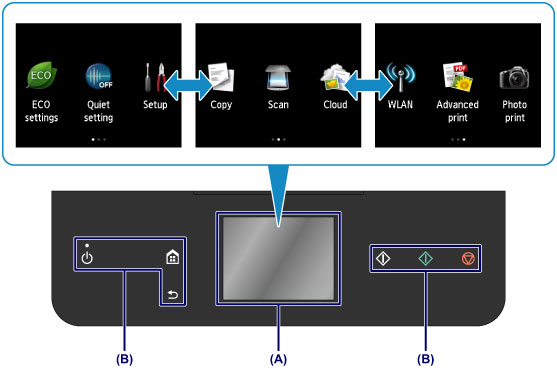
- (A) 터치 스크린
화면의 메뉴, 버튼 또는 아이콘을 손끝으로 가볍게 터치하십시오.
- (B) 조작판의 버튼
조작판의 버튼(B)을 손끝으로 가볍게 터치합니다.
현재 화면에서 사용 가능한 조작판 버튼만 켜집니다.
 중요
중요
- 조작판 위에 어떠한 물건(특히 금속 물건 또는 습기가 있는 물건)도 올려 놓지 마십시오. 이렇게 하면 기기가 고장날 수 있습니다.
- 반지 및 팔찌와 같은 귀금속은 기기 고장의 원인이 될 수 있습니다. 조작판을 사용할 때 이러한 금속이 조작판에서 최소 2cm(0.8in) 떨어지도록 하십시오.
터치 스크린의 기본 조작
손끝으로 터치 스크린을 가볍게 터치하거나 손가락을 움직여 다양한 기능 또는 설정에 액세스합니다.
 중요
중요
-
터치 스크린을 조작하는 경우 다음 행동을 피하십시오. 기기 고장 또는 기기 손상을 일으킬 수 있습니다.
- 터치 스크린을 강하게 누르기.
- 손가락 이외의 것(특히 볼펜, 연필 또는 손톱과 같이 끝이 날카로운 것)으로 터치 스크린 누르기.
- 젖거나 더러운 손으로 터치 스크린 터치하기.
- 터치 스크린 위에 물건 놓기.
누르기
손끝으로 가볍게 터치하고 즉시 놓습니다.
화면에서 항목 또는 사진을 선택하는 데 사용합니다.
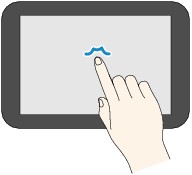
터치하기
손끝으로 가볍게 터치합니다.
메뉴 또는 사진을 앞으로(또는 뒤로) 계속 이동하려면 앞으로(또는 뒤로) 표시를 계속 터치하십시오.
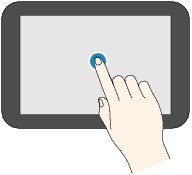
넘기기
손가락으로 화면을 위, 아래, 왼쪽 또는 오른쪽으로 넘깁니다.
메뉴를 전환하거나 사진을 앞으로 또는 뒤로 이동하는 데 사용합니다.
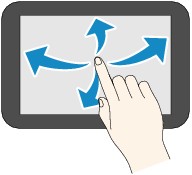
끌기
화면을 가볍게 터치한 상태에서 손가락을 위, 아래, 왼쪽 또는 오른쪽으로 움직입니다.
항목 목록을 보거나 슬라이더를 이동하는 데 사용합니다.
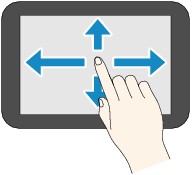
터치 스크린의 조작 예
예: 사진 인쇄(Photo print)의 사진 선택 화면에서의 터치 스크린 조작
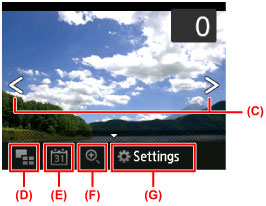
다음 또는 이전 사진을 표시하려면 손가락으로 사진을 왼쪽 또는 오른쪽으로 넘깁니다.
표시(C)를 눌러 동일한 조작을 수행할 수도 있습니다. 사진을 앞으로 또는 뒤로 계속 이동하려면 표시(C) 중 하나를 길게 터치합니다.
여러 사진을 표시하는 화면으로 전환하려면 (D)를 누릅니다.
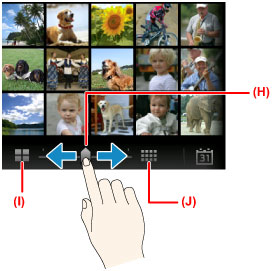
화면에 표시되는 사진 수를 변경하려면 슬라이드 바(H)를 왼쪽 또는 오른쪽으로 끕니다. (I) 또는 (J)를 눌러도 변경됩니다.
최근 날짜까지(To most recent date) 화면을 표시하려면 (E)를 누릅니다.
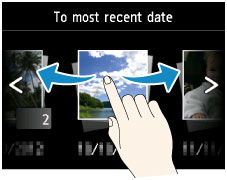
왼쪽 또는 오른쪽으로 넘겨 표시할 사진의 날짜를 누릅니다.
사진을 확대/축소하려면 (F)를 누릅니다.
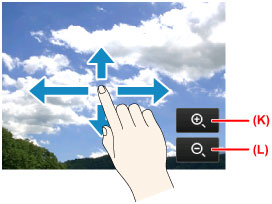
사진을 확대하려면 (K)를 누르고 축소하려면 (L)을 누릅니다.
보려는 부분을 표시하려면 사진에서 손가락을 끕니다.
설정(Settings) 화면을 표시하려면 (G)를 누릅니다.
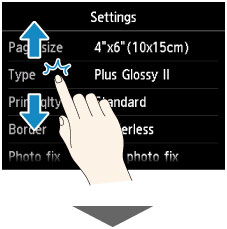
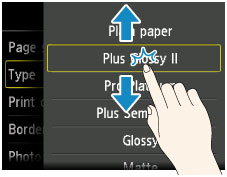
화면을 위 또는 아래로 끌어 선택할 항목을 누릅니다.
그러면 항목의 다른 목록이 열립니다. 동일한 방법으로 끌어 설정을 누릅니다.

